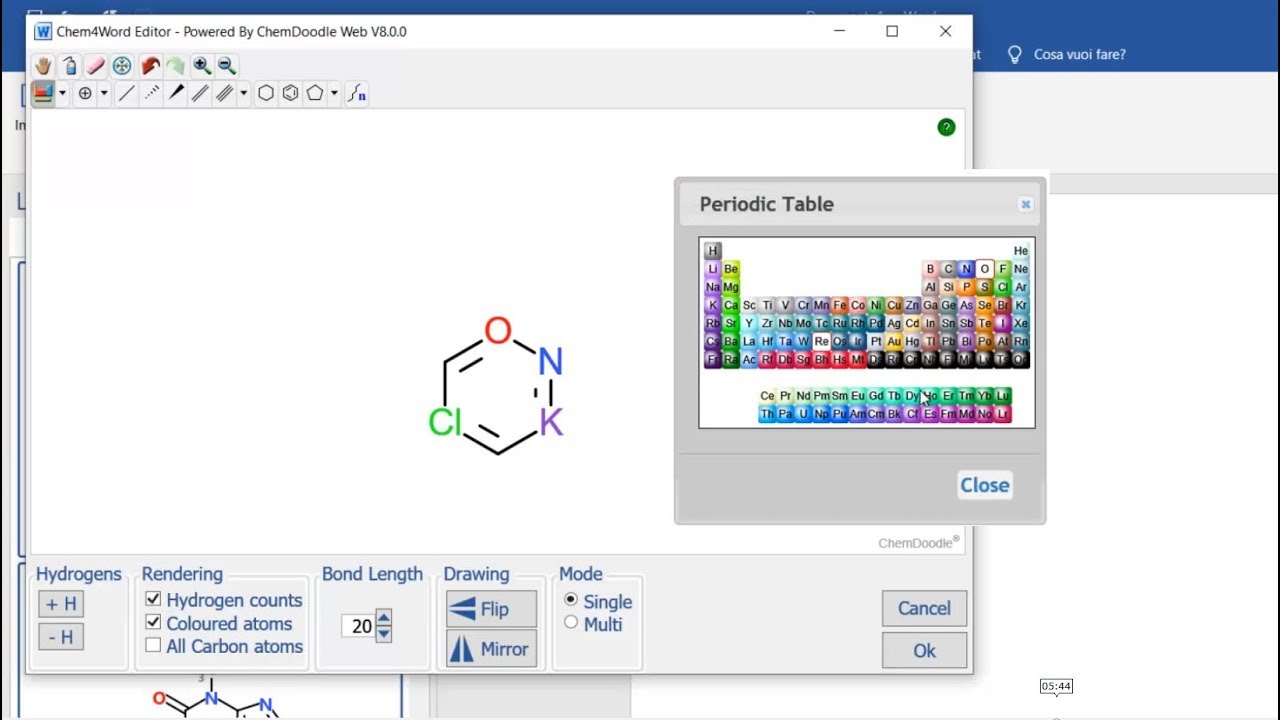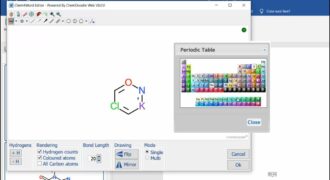Inserire formule chimiche in Word può sembrare una sfida, ma con le giuste opzioni e strumenti, è possibile farlo in modo semplice e preciso. Word offre diverse opzioni per inserire formule chimiche, tra cui l’uso di simboli chimici, la scrittura di formule matematiche, l’uso di add-in specializzati e altro ancora. In questo articolo, vedremo alcune di queste opzioni e come utilizzarle per creare formule chimiche in Word.
Come faccio a scrivere le formule chimiche?
Scrivere le formule chimiche è un’abilità essenziale per gli studenti di chimica e per i professionisti del settore. Fortunatamente, esistono diversi modi per inserire le formule chimiche nei documenti Word.
Passaggio 1: Scegliere il metodo di inserimento delle formule chimiche
Per scrivere le formule chimiche in Word, è possibile utilizzare uno dei seguenti metodi:
- Inserisci simbolo: per inserire singoli simboli chimici, come H per idrogeno o O per ossigeno.
- Inserisci equazione: per scrivere formule chimiche complesse utilizzando la notazione chimica.
- Inserisci immagine: per inserire una formula chimica come immagine.
Passaggio 2: Utilizzare l’opzione “Inserisci simbolo”
Per inserire un simbolo chimico, selezionare la posizione del documento in cui si desidera inserire il simbolo e fare clic sulla scheda “Inserisci”. Selezionare “Simbolo” e quindi “Altri simboli”. Scegliere il simbolo chimico desiderato dalla lista e fare clic su “Inserisci”.
Passaggio 3: Utilizzare l’opzione “Inserisci equazione”
Per scrivere una formula chimica utilizzando la notazione chimica, selezionare la posizione del documento in cui si desidera inserire la formula e fare clic sulla scheda “Inserisci”. Selezionare “Equazione” e quindi “Nuova equazione”. Utilizzare le opzioni disponibili per scrivere la formula desiderata.
Passaggio 4: Utilizzare l’opzione “Inserisci immagine”
Per inserire una formula chimica come immagine, scrivere la formula in un programma di disegno o utilizzare un software specializzato per la notazione chimica. Salvare l’immagine come file separato e quindi fare clic sulla scheda “Inserisci” in Word. Selezionare “Immagine” e quindi scegliere il file salvato.
Seguendo questi semplici passaggi, sarà possibile inserire formule chimiche nei documenti Word in modo chiaro e preciso.
Come si fa a scrivere H2O?
Per inserire formule chimiche in Word, il modo più semplice è utilizzare l’editor di equazioni. Per scrivere “H2O”, segui questi passaggi:
1. Apri un nuovo documento in Word e vai alla scheda “Inserisci”.
2. Seleziona “Equazione” dalla sezione “Simboli” del nastro.
3. Scegli “Inserisci nuova equazione” e seleziona “Equazione vuota”.
4. Nella barra degli strumenti dell’editor di equazioni, seleziona il simbolo “H” e digita “2” subito dopo.
5. Seleziona il simbolo “O” e digita “2” subito dopo.
6. Premi “Invio” per confermare l’equazione.
Ricorda: quando si scrivono formule chimiche, è importante utilizzare la giusta notazione per i simboli degli elementi. In questo caso, “H” rappresenta l’idrogeno e “O” rappresenta l’ossigeno. La formula “H2O” indica una molecola di acqua, composta da due atomi di idrogeno e uno di ossigeno.
Come attivare equazione su Word?
Per inserire formule chimiche su Word è necessario attivare la funzione Equazione. Ecco i passaggi da seguire:
Passo 1: Apri il documento Word in cui si desidera inserire la formula chimica.
Passo 2: Vai nella scheda Inserisci nella barra dei menu.
Passo 3: Seleziona la voce Equazione dal menu a discesa.
Passo 4: Dovresti vedere una nuova scheda chiamata Strumenti Equazione. Qui puoi scegliere tra diverse opzioni per creare la tua formula.
Passo 5: Seleziona l’opzione che desideri utilizzare per creare la tua formula, ad esempio “Scrivi nuova equazione” o “Incolla da MathML”.
Passo 6: Segui le istruzioni per creare la tua formula. Puoi utilizzare il mouse o la tastiera per inserire simboli e operatori matematici.
Passo 7: Fatto questo, la tua equazione sarà inserita nel documento Word e potrai modificarla in qualsiasi momento selezionandola e utilizzando gli strumenti disponibili nella scheda Strumenti Equazione.
Ricorda che la funzione Equazione può essere utilizzata non solo per le formule chimiche, ma anche per qualsiasi tipo di equazione matematica. Con questi semplici passaggi, sarai in grado di inserire le tue formule chimiche in Word e creare documenti professionali e accurati.
Come copiare le formule su Word?
Per copiare le formule su Word, è necessario seguire alcuni semplici passaggi:
1. Selezionare la formula che si desidera copiare.
2. Premere i tasti “CTRL” e “C” contemporaneamente per copiare la formula.
3. Aprire il documento Word in cui si desidera inserire la formula.
4. Posizionare il cursore dove si desidera inserire la formula.
5. Premere i tasti “CTRL” e “V” contemporaneamente per incollare la formula nel documento Word.
6. Verificare che la formula sia stata copiata correttamente e che tutti i simboli e le lettere siano presenti.
7. Se necessario, modificare la formattazione della formula per adattarla al documento Word.
Seguendo questi semplici passaggi, è possibile copiare facilmente le formule su Word. È importante assicurarsi che la formula sia copiata correttamente per evitare errori durante la creazione del documento. Con la giusta formattazione e attenzione ai dettagli, è possibile inserire formule chimiche in modo preciso e professionale nei documenti Word.